
iPhone 手機的「震動」功能會以震動的方式提醒用戶有收到新訊息、來電或是 App 通知。然而,雖然我們可以在啟用 iPhone 響鈴模式的同時也有震動提醒,但某些用戶會希望能將 iPhone 震動關閉,也就是收到來電或通知時不要要震動。
目前我們有三種不同方法可以將 iPhone 震動關閉,第一個方法是徹底關閉 iPhone 震動功能,第二個是針對特定功能關閉震動,第三個則是讓 iPhone 靜音時不要震動,無論你的需求是哪一個,本文都有詳細教學。
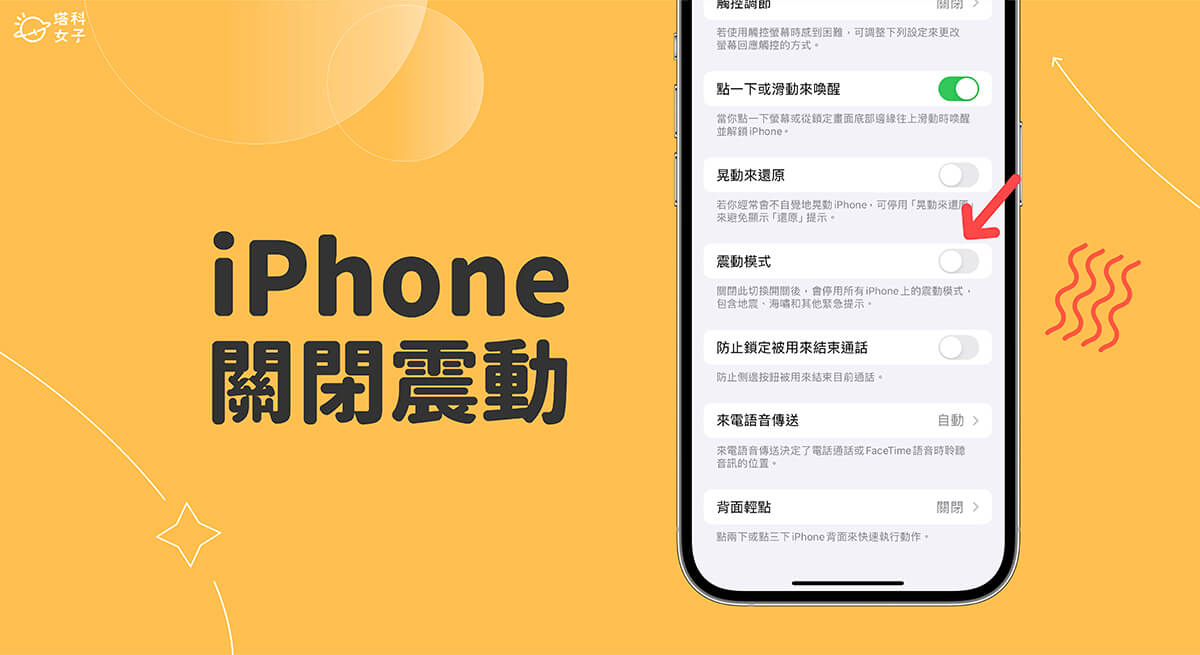
如何徹底將 iPhone 震動關閉?
如果你希望 iPhone 無論是收到新通知或是有來電時,不管怎樣都不要震動,那我們可以到「設定」裡的「輔助使用」中徹底將 iPhone 震動關閉,關閉之後,你的 iPhone 就不會有震動與觸覺回饋(包含打字震動等),但要注意的是,關閉震動後,你收到的地震警報、海嘯警報或其他緊急提示也都不會震動唷!那以下是 iPhone 震動關閉的具體操作步驟:
- 開啟 iPhone 上的「設定 app」,點選「輔助使用」。
- 點選「觸控」。
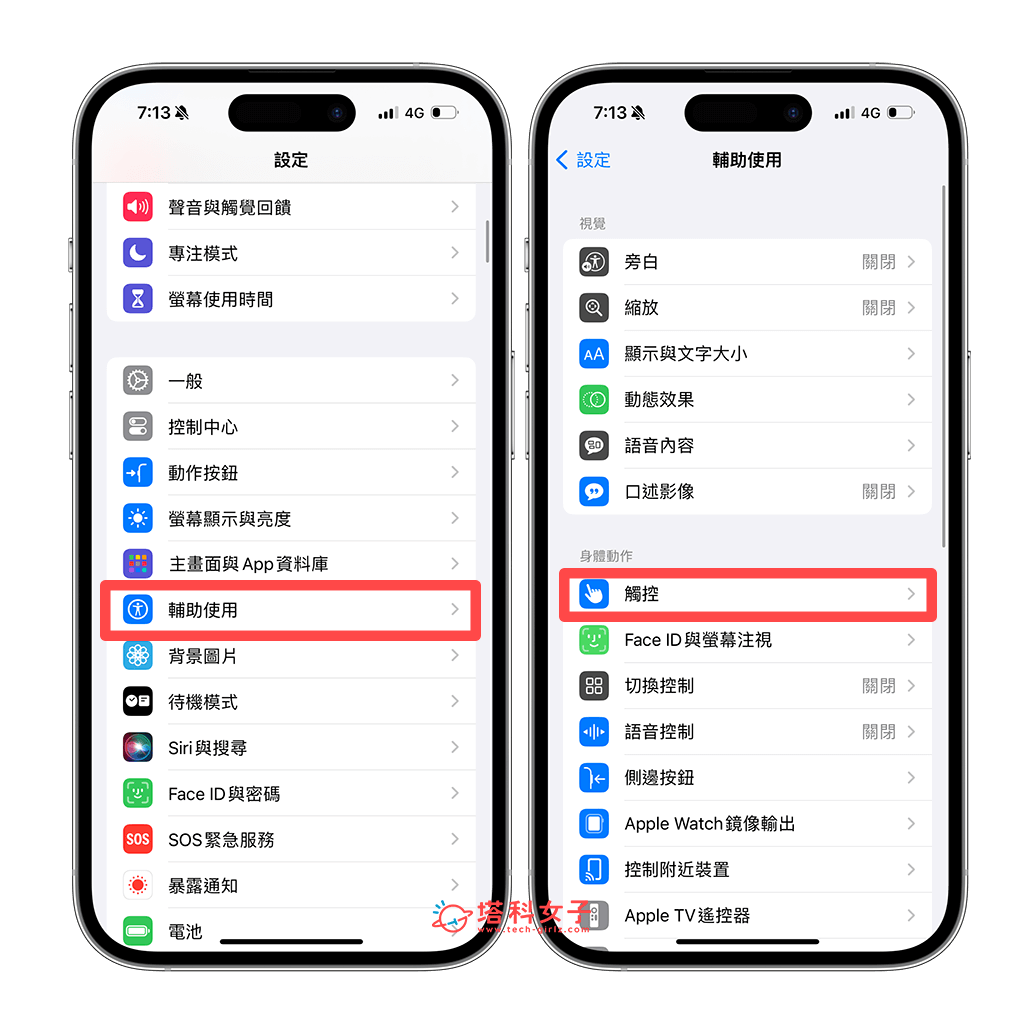
- 關閉「震動模式」。
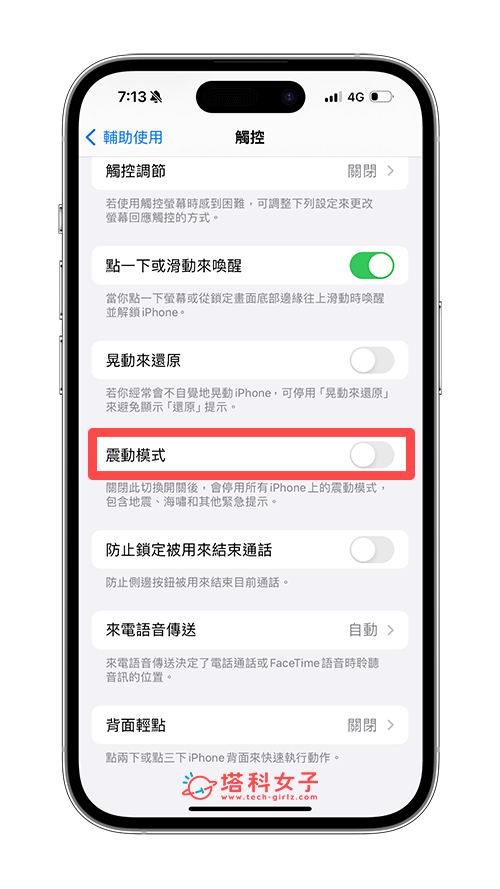
透過上述三步驟將 iPhone 震動關閉後,現在你的 iPhone 將會停用所有震動模式和觸覺回饋,除了收到通知和來電都不會有震動外,打字也不會有震動回饋感,甚至也會關閉地震、海嘯和其他緊急提示的震動模式喔!
如何針對特定功能關閉 iPhone 震動提醒?
那如果你只是想針對 iOS 內建的特定功能(如:鈴聲、訊息聲、收到新留言、收到新郵件、行事曆提示等)關閉 iPhone 震動的話,我們也可以自由關閉特定用途的震動模式:
- 開啟 iPhone 上的「設定 app」,點選「聲音與觸覺回饋」。
- 點進特定功能(如:鈴聲、訊息聲、收到新留言、收到新郵件等)。
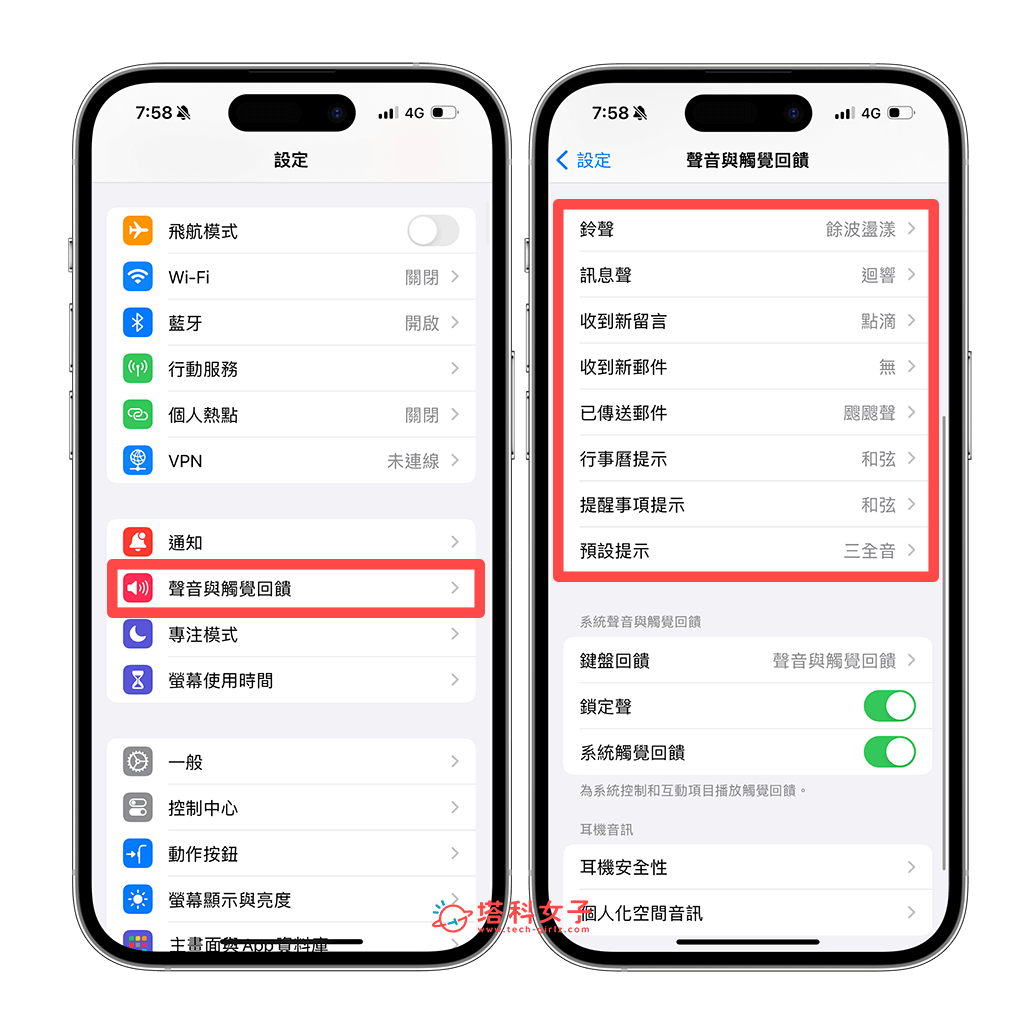
- 點進「觸覺回饋」。
- 將「震動模式」改成「無」。
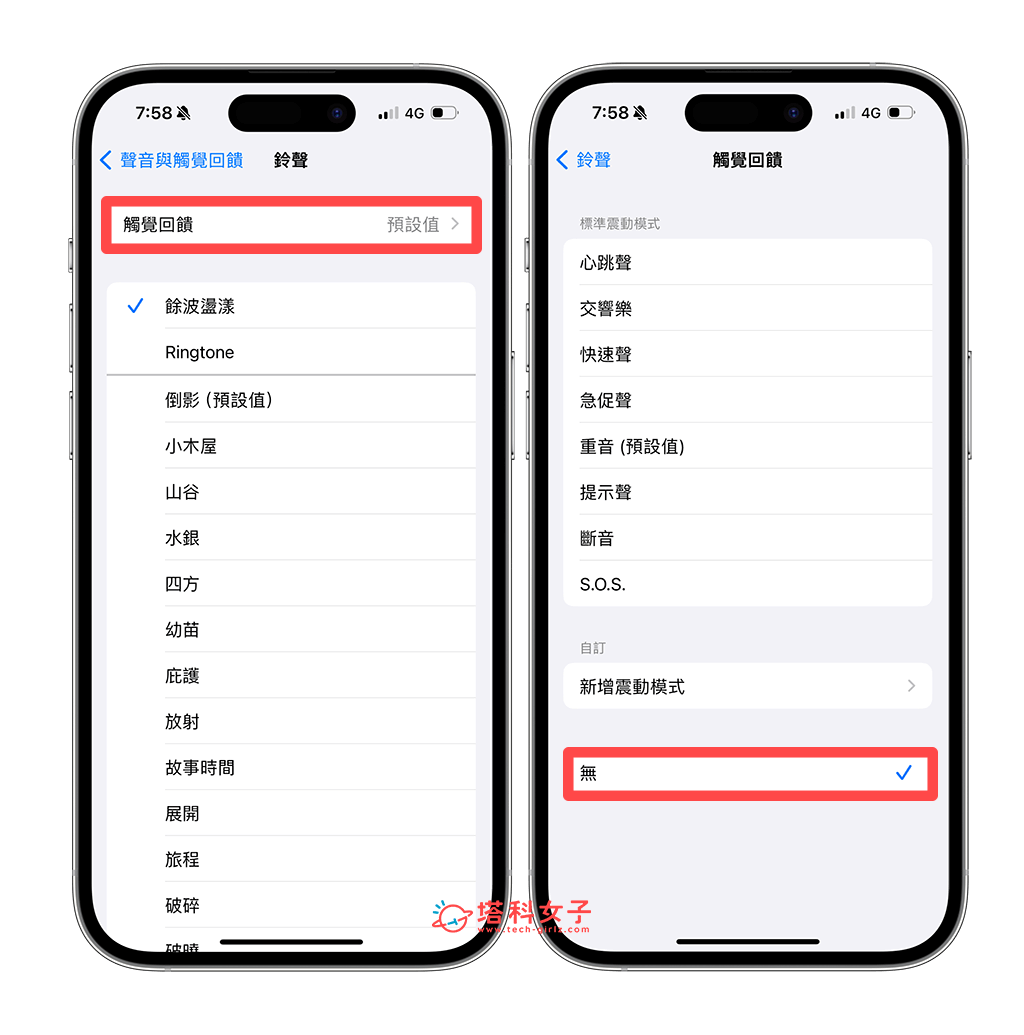
如何讓 iPhone 靜音不要震動?
除此之外,你可能會希望 iPhone 在響鈴模式時會震動,但是在靜音模式時不震動,那我們也能在「聲音與觸覺回饋」中進行設定,以下是 iOS 17 版本的設定步驟:
- 開啟 iPhone 內建的「設定 app」。
- 點選「聲音與觸覺回饋」。
- 點選「觸覺回饋」。
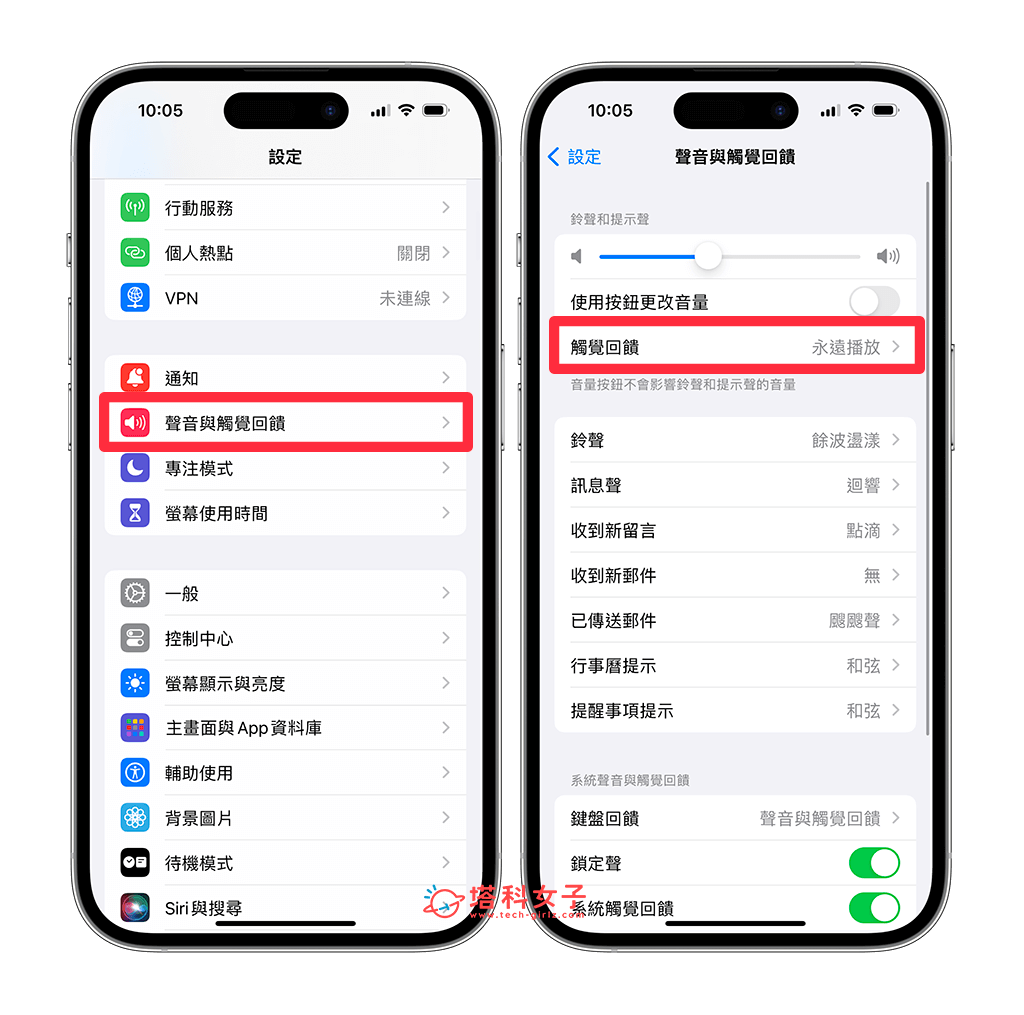
- 選擇「靜音模式中不播放」,設定好之後,當你的 iPhone 處於靜音模式時將不會震動,但在響鈴模式一樣會震動喔!
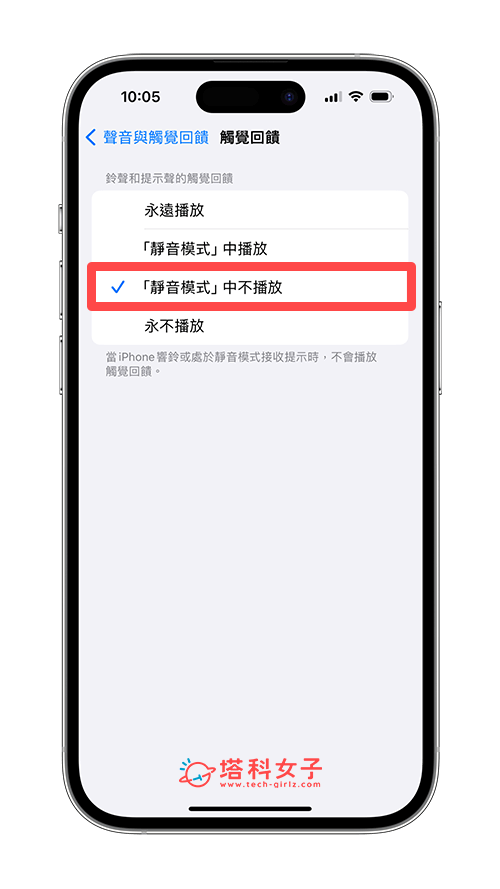
總結
以上就是 iPhone 震動關閉教學,無論你想徹底關閉 iPhone 上的震動功能,或者僅針對特定功能關閉震動、單純希望在 iPhone 靜音時不要震動,都可以參考上方介紹的設定步驟喔!你也能隨時調整回預設值。
